利用 Photoshop 的动作功能,可以轻松实现自动化导出 PDF:录制动作:打开 "动作" 面板,新建动作并录制导出 PDF 的操作步骤。批量处理:选择图片,点击录制好的动作,即可自动依次导出 PDF。优化动作:可修改动作,添加调整图片大小等步骤,提高导出效率。

高效处理图片,导出高质量PDF,一直是设计师和办公人士的刚需。 Photoshop强大的图像处理能力毋庸置疑,但手动导出PDF,特别是批量处理时,效率实在令人堪忧。 别担心,利用Photoshop的动作功能,可以轻松实现自动化导出PDF,告别繁琐重复操作。
让我们深入探讨如何利用动作功能自动化PS导出PDF的过程。 这可不是什么高深莫测的技术,只要掌握几个关键步骤,就能显著提升工作效率。
第一步:录制动作
打开Photoshop,准备好需要导出的图片。在“窗口”菜单中打开“动作”面板。点击面板底部的“新建动作”按钮,给你的动作取个好记的名字,比如“导出PDF”。 点击“录制”按钮,开始录制你的操作。
接下来,进行一次完整的PDF导出操作:选择“文件”>“导出”>“导出为PDF”,设置好你需要的PDF参数(例如压缩等级、嵌入字体等)。 记住,每一个步骤都要精准操作,因为动作会严格按照你录制的步骤执行。 完成导出后,点击动作面板上的“停止”按钮,录制完成。
常见误区一:参数设置不完整。 在录制动作时,务必仔细检查所有PDF导出参数。 例如,如果你的目标是创建小文件尺寸的PDF,一定要选择合适的压缩等级。 否则,你录制的动作导出的PDF可能文件很大,达不到预期效果。
第二步:批量处理
现在,你已经拥有了一个可以导出PDF的动作。 选择你需要批量处理的图片文件,然后在“动作”面板中,点击你刚才创建的动作,Photoshop就会自动按照你之前录制的操作步骤,依次导出每个图片为PDF。 是不是很简单?
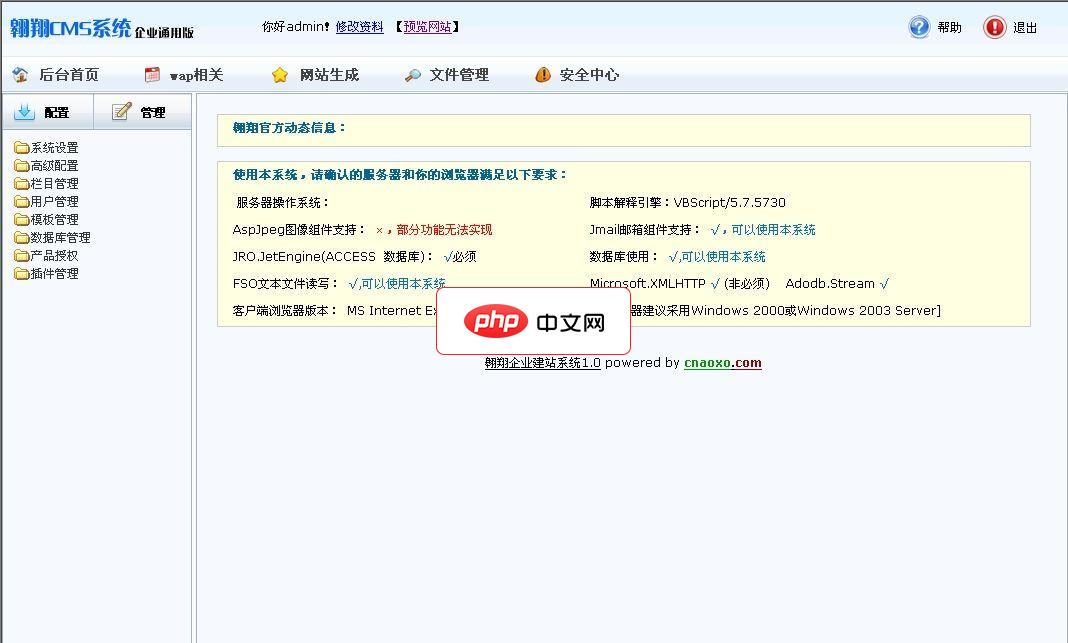
一个功能强大、性能卓越的企业建站系统。使用静态网页技术大大减轻了服务器负担、加快网页的显示速度、提高搜索引擎推广效果。本系统的特点自定义模块多样化、速度快、占用服务器资源小、扩展性强,能方便快捷地建立您的企业展示平台。简便高效的管理操作从用户使用的角度考虑,对功能的操作方便性进行了设计改造。使用户管理的工作量减小。网站互动数据可导出Word文档,邮件同步发送功能可将互动信息推送到指定邮箱,加快企业
常见误区二:文件路径问题。 在录制动作时,最好将图片文件都放在同一个文件夹下。 如果图片散落在不同的文件夹,动作可能会找不到图片,导致导出失败。 或者,你可以使用相对路径,但相对路径的设置需要格外小心,避免出现错误。
第三步:优化和改进
动作录制完成后,你还可以对动作进行修改和优化。 比如,你可以添加一些额外的步骤,例如在导出前自动调整图片大小或分辨率。 Photoshop的动作编辑器非常强大,你可以灵活地控制每个步骤的执行。
方案优缺点分析:
- 优点:极大提高效率,批量处理图片导出PDF不再是难题;操作简单易学,即使是新手也能快速上手。
- 缺点:需要一定的学习成本去理解动作功能;如果图片格式或设置有变化,可能需要重新录制动作。
不同办公场景的优化建议:
对于需要经常导出大量PDF的设计师,可以创建多个动作,分别对应不同的导出设置(例如,高分辨率打印版PDF,低分辨率网页版PDF)。 而对于只需要偶尔导出PDF的用户,则可以根据需要录制简单的动作,满足基本需求。
记住,熟练掌握Photoshop的动作功能,能让你在图片处理和PDF导出方面事半功倍。 别害怕尝试,大胆地探索Photoshop的强大功能吧!


























